在生活或者工作中,很多资料都需要我们通过电脑进行打印,那么两台电脑怎么共享打印机呢?还是有些朋友不知道如何设置,对此不清楚的小伙伴下面就随小编一起来看看怎么操作.
一般办公室只有一个打印机 , 如果想要每台电脑都可以使用打印机 , 就需要共享打印机了 , 那么win10两台电脑共享一台打印机应该怎么操作呢?对于win10两台电脑怎么共享一台打印机 , 相信很多朋友并不了解 , 下面我们就来看看win10两台电脑共享一台打印机教程 。
1、点击Win10系统桌面上的控制面板 , 然后选择控制面板里的查看类型 。
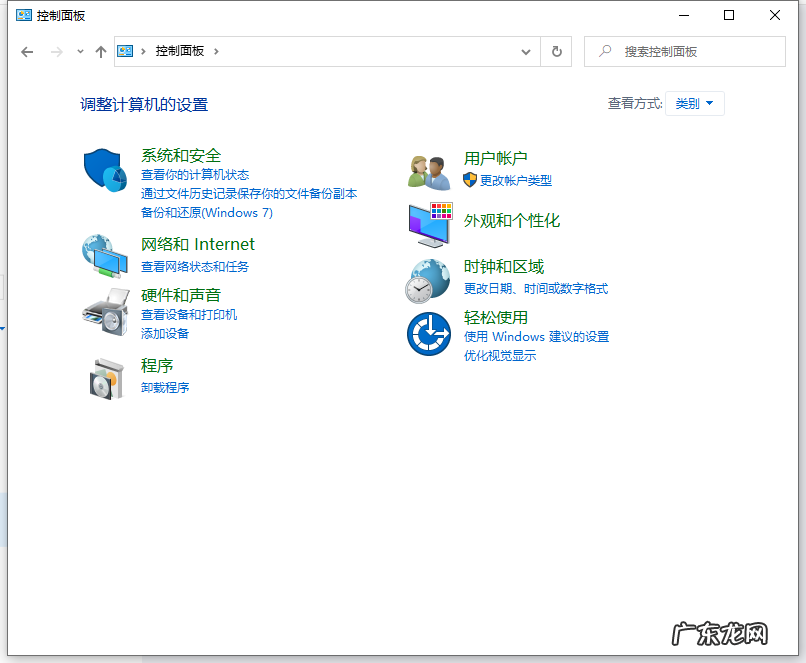
文章插图
2、将查看类型更改为小图标 , 然后点击“设备和打印机” 。
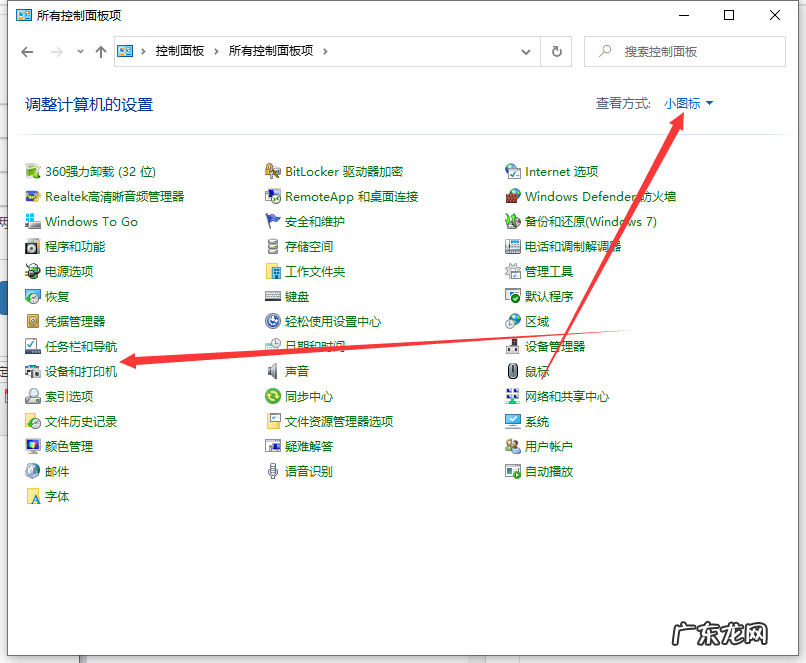
文章插图
【win10连接共享打印机步骤 win10两台电脑怎么共享打印机详细教程】3、在设备和打印机窗口中 , 选择一台你想要共享的打印机 , 然后在右键选择“打印机属性” 。
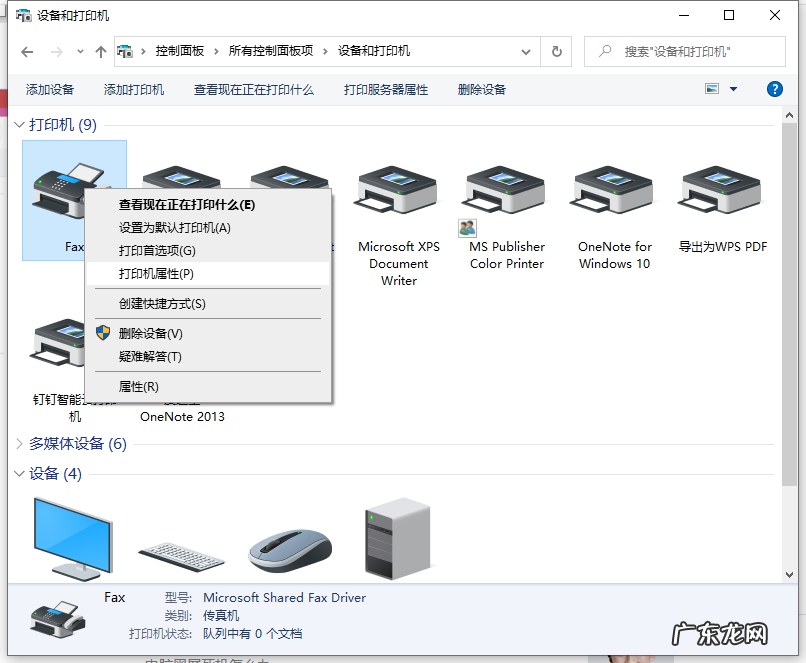
文章插图
4、点击进入对应的打印机属性对话框 , 点击共享选项卡 。
5、在共享选项卡里将“共享这台打印机”勾选上 , 然后点击确定 。

文章插图
6、打印机共享设置完成后 , 其他电脑就可以通过网络访问到这台共享打印机 。
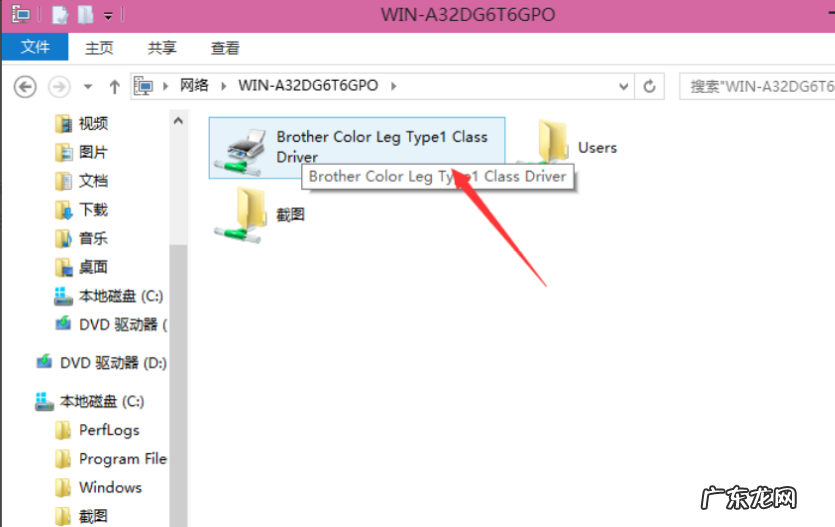
文章插图
以上就是win10两台电脑怎么共享打印机的详细教程啦 , 希望能帮助到大家 。
- win10专业版怎么激活 电脑公司Ghost Win10 X64 破解版下载V16.05专业版详细介绍
- asus电脑怎么重装系统 手提电脑不能开机重装win10系统怎么操作
- win10网速慢了十倍 win10电脑怎么测网速的详细介绍
- 安全模式如何修复电脑 win10怎么进安全模式电脑具体步骤
- win10连不上共享打印机 教大家win10怎么连接别的电脑共享打印机
- 怎样更新电脑系统版本 电脑最新系统版本win10
- 联想小新pro13装win7系统 亲测可用小新13pro重装win10图文教程
- 哪里的系统比较纯净 WIN10纯净 装机版区别是什么
- win10无线投屏连接不上 手机投屏到win10电脑的详细操作教程
- 0xc000007b无法正常启动 win10电脑出现0xc000007b修复教程
特别声明:本站内容均来自网友提供或互联网,仅供参考,请勿用于商业和其他非法用途。如果侵犯了您的权益请与我们联系,我们将在24小时内删除。
